Skelbimas
 Jei dirbate įmonės, turinčios vidinį tinklą, IT skyriuje, šansai yra gana geri, kad vieną ar du kartus teko naudotis nuotoliniu darbalaukiu. Nuotolinis darbalaukio ryšys yra viena iš tų paslaugų, kuri, kaip ir daugelis kitų komunalinių paslaugų, naudojama daug, tačiau išplėstinės funkcijos ar mažai funkcijų bitų ilgą laiką nenaudojamos. Net kai kurie nuotolinio darbalaukio veteranai kartais nustebo sužinoję, kad su tuo galite padaryti ką nors, ko jie niekada nesuvokė.
Jei dirbate įmonės, turinčios vidinį tinklą, IT skyriuje, šansai yra gana geri, kad vieną ar du kartus teko naudotis nuotoliniu darbalaukiu. Nuotolinis darbalaukio ryšys yra viena iš tų paslaugų, kuri, kaip ir daugelis kitų komunalinių paslaugų, naudojama daug, tačiau išplėstinės funkcijos ar mažai funkcijų bitų ilgą laiką nenaudojamos. Net kai kurie nuotolinio darbalaukio veteranai kartais nustebo sužinoję, kad su tuo galite padaryti ką nors, ko jie niekada nesuvokė.
Čia, „MakeUseOf“, mes apžvelgėme daugybę būdų, kaip naudotis nuotolinės prieigos įrankiais. Aaronas sudarė labai išsamų nuotolinės prieigos įrankių sąrašas 12 puikių, nemokamų ekrano bendrinimo ir nuotolinės prieigos įrankių, kurių dar negirdėjoteNuotolinės prieigos dėka ekranus galite pamatyti ir valdyti iš bet kurios vietos. Tai gali sutaupyti laiko ir sumaišties, kai esate susitikime ar norite kam nors padėti. Laikykite šiuos ekrano bendrinimo įrankius ... Skaityti daugiau . Prieš kelerius metus aš skaitytojams parodžiau, kaip naudojant techninę pagalbą šeimai ir draugams
„Netviewer“ Teikti nuotolinį kompiuterio palaikymą draugams ir šeimos nariams naudojant „Netviewer“ Skaityti daugiau , o Justinas pasitelkė šiek tiek kūrybiškumo ir parodė jums, kaip galėtumėte naudoti nuotolinį įrankį valdyti torrentus.Nepriklausomai nuo nuotolinių programų skonio, kurią mes uždengėme, įmonės IT nuotolinio gaminio mėsa ir bulvės valdymas vis dar yra senas geras nuotolinio darbalaukio ryšys, pastatytas tiesiai į operacinę sistemą „Windows“ sistema. Jei asmuo, naudojantis šį įrankį, turi teises nuotoliniame kompiuteryje, kad galėtų jį pasiekti naudodamas nuotolinį darbalaukį, tai yra vienas iš paprasčiausių būdų valdyti tą nuotolinę sistemą ar serverį.
Visada bus vieta tokioms nuotolinio valdymo programoms kaip VNC serveriai ir klientai Nuotoliniu būdu valdykite kompiuterį naudodami HTML5 naudodami „ThinVNC“ Skaityti daugiau , nes paprastai šie įrankiai leidžia vartotojui pamatyti, kaip jūs prisijungiate prie kompiuterio, ir žiūrėti, ką darote, kol esate prisijungę. Tačiau naudodamiesi nuotolinio darbalaukio ryšiu, per KPP jūs sukuriate tikrąją tos mašinos sesiją. Aktyvus kompiuterio veikimas užrakins kompiuterį.
Nuotolinio darbalaukio jungtys - patarimai ir gudrybės
Taigi, norint „perkelti“ į asmeninį kompiuterį, reikalingas nuotolinis darbalaukis, kai norite naudoti nuotolinį kompiuterį, o jokie vietiniai vartotojai netrukdo ar nemato jūsų darbo. Kai prisijungsite, kompiuterio ekrane bus rodoma būsena, kai sistema yra naudojama ir užrakinta.
Įrašyta jūsų ryšio informacija
Jei kada nors naudojote nuotolinį darbalaukį, tada esate daugiau nei susipažinęs su pagrindiniu ekranu, kuriame įvedate nuotolinės sistemos pavadinimą ir spustelėkite mygtuką „Prijungti“. Čia prasideda ir baigiasi didžioji dalis nuotolinio darbalaukio žinių. Tam tikrai dauguma žmonių naudojasi. Tačiau, jei tikrai norite tinkinti nuotolinio darbalaukio ryšį, kad jis atitiktų jūsų kompiuterio naudojimo stilių ir kaip jums patinka žiūrėti ekranus, tada spustelėkite mygtuką „Parinktys“ ir įeikite į visiškai naują KPP pasaulį.
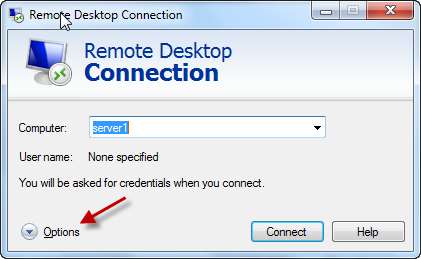
Yra keletas būdų, kaip galite tinkinti, kaip sukuriate nuotolinio darbalaukio ryšį su ta nuotoline sistema, kaip matote nuotolinę sistemą ir savo patirtį dirbant su ja. Pagrindiniame ekrane esantis klavišas apima prisijungimo duomenis. Ar norite kiekvieną kartą prisijungdami prie palaikomų serverių įvesti informaciją apie serverį ir savo kredencialus? Norėdami išsaugoti prisijungimo duomenis, pažymėkite žymimąjį laukelį „Leisti man išsaugoti kredencialus“.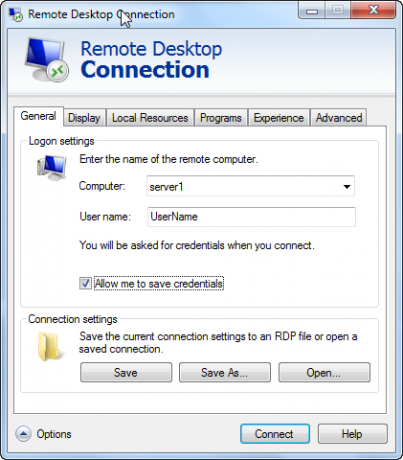
Kai tai padarysite, tai leidžia jums pažymėti „Prisiminti mano kredencialus“ pirmajame prisijungimo ekrane, kuriame bus išsaugota jūsų prisijungimo informacija kitą kartą, kai iš šio kompiuterio perkelsite duomenis į šią sistemą.
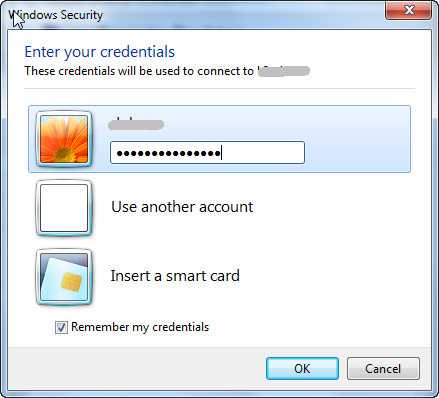
Kai būsite prisijungę, kiekvieną kartą įvesdami tą patį serverį, kuriame išsaugojote kredencialus, pamatysite lauką Kompiuteris, kuriame pranešama, kad išsaugojote tam kredencialus sistema. Dabar jums tereikia paspausti „Prisijunkite“ ir jums gera eiti.
Sistemoms, kurias palaikote daug, jei neprivalote nuolat įvesti savo kredencialų, ilgainiui galite sutaupyti daug laiko.
Aukščiau esančio lango „Bendras“ skirtuko laukelyje „Ryšio parametrai“ galite spustelėti mygtuką Įrašyti kaip, kad iš tikrųjų išsaugotumėte serverio ir vartotojo vardo informaciją į failą savo vietiniame kompiuteryje.
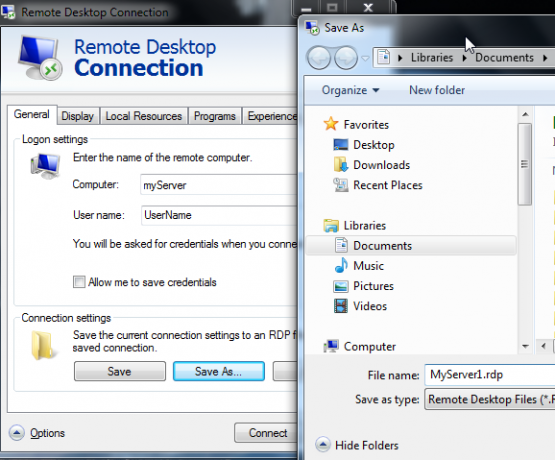
Kokia prasmė išsaugoti KPP failą? Tarkime, kad dirbate IT komandoje, palaikančioje 20, 30 ar net 50 serverių. Ar tikrai norite išbandyti ir atsiminti kiekvieno serverio pavadinimą? Ši problema dar labiau padidėja, jei dirbate įmonės biure, palaikydami lauko įmonių vietas visur su savo serveriais ir unikaliais serverių pavadinimais.
Įrašę šią ryšio informaciją į failą, galite jas suskirstyti į aplankus (pavyzdžiui, kiekvienai svetainei) ir viską, ką turite du kartus spustelėkite failą, kad būtų atidaryta nuotolinio darbalaukio programa, kurioje jau yra užpildyta jūsų serverio ryšio informacija.
Padaryti ekraną taip, kaip jums patinka
Didžiausias mano girdėtas skundas apie KPP yra tai, kad dažnai atidaromas ne maksimizuotas langas. Tai ypač pasakytina apie per didelį monitorių, kur keistas mažesnis KPP langas priglunda prie vieno ekrano kampo ir gali užpildyti tik apie ketvirtį ar pusę ekrano.
Tai gali būti tikrai nelinksma, ypač kai tuo pačiu norite atidaryti daugybę langų ekrano, užuot turėję tik vieną langą aukštyn, ir neturėdami tikrai daug vietos darbalaukyje iš viso.
To nepadarys. Užuot eikite į skirtuką Ekranas prieš tai prisijungiate prie nuotolinės sistemos ir ekrano konfigūracijos slankiklį iki galo pasukite į dešinę. Pamatysite būseną, kai slankiklį pakeisite į „Visą ekraną“. Jei turite du prijungtus monitorius, pamatysite parinktį „Naudoti visus mano monitorius nuotolinei sesijai“. Jei tikrai norite, kad jus nuneštų, pasirinkite tai ir nuotolinio seanso langas perims abu monitorius, kaip ir jūs sėdite toje nuotolinėje sistemoje, kurioje yra du ekranai.
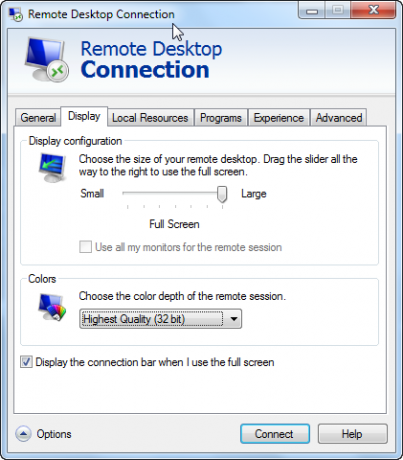
Pasirinkę parodyti ryšio juostą su tuo apačia esančiu žymimuuoju laukeliu, bus rodoma informacijos juosta viršuje ekrano - naudinga, jei norite perjungti visą ekraną į vieną langą ir atgal režimas.
Vietiniai sistemos ištekliai ir scenarijus
Kitas nusiskundimas, kurį daugelis žmonių naudoja naudodamiesi LAP, yra tas, kad kai esate prisijungę prie nuotolinės sistemos, tam tikri „Windows“ klavišų deriniai, tokie kaip „Alt-tab“ ir „control-alt-delete“, neveikia. Norėdami tai išspręsti, eikite į skirtuką „Vietiniai ištekliai“ ir įsitikinkite, kad „Windows“ klavišų kombinacijų klaviatūros nustatymas yra nustatytas į rodymo režimą, kurį paprastai naudojate naudodamiesi nuotoliniu darbalaukiu. Kaip magija - vietinė klaviatūra veiks taip, kaip jūs sėdite tiesiai prie to nuotolinio kompiuterio.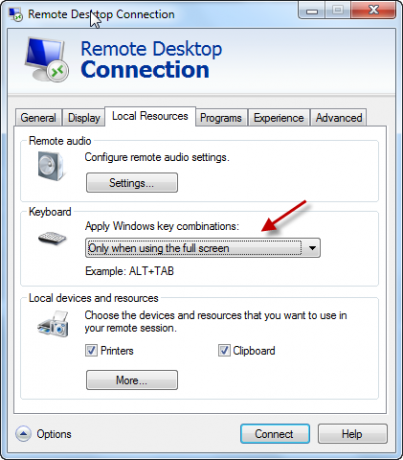
Manote, kad neturite galimybės nuotolinio seanso metu naudoti tą atminties kortelę kišenėje? Nesąmonė! Prijunkite atminties kortelę prie vietinio kompiuterio ir skirtuko „Vietiniai ištekliai“ skiltyje „Vietiniai įrenginiai“ spustelėkite mygtuką „Daugiau ...“.
Šiame naujame lange pamatysite visą kitų įrenginių, kuriuos galite naudoti nuotolinės sesijos metu, kolekciją. Jei tai USB atmintinė, kurią tikitės naudoti, tiesiog pažymėkite žymės langelį šalia vietinio disko. Mano atveju, tai „Cruzerdrive“, pažymėtas kaip E diskas.
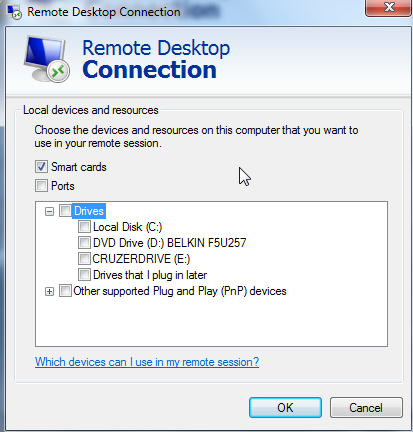
Dabar, kai esate nuotolinio kompiuterio jungtyje prie nuotolinio darbalaukio, viskas, ką jums reikia padaryti, yra atidarykite „Windows Explorer“ ir pamatysite, kad vietinė USB atmintis pažymėta kaip to nuotolinio valdymo pulto diskas sistema. Šaunu ar kas?
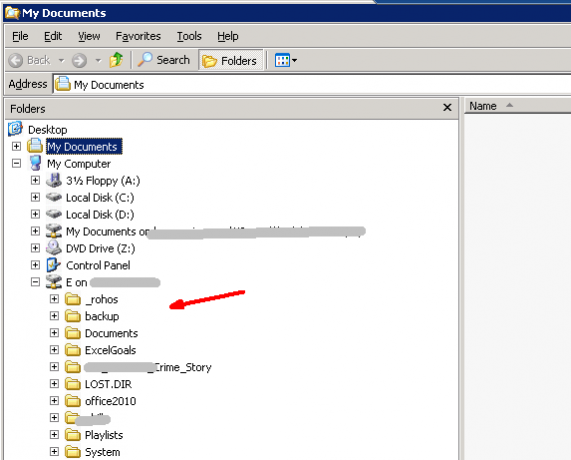
Taip pat prisijungdami galite automatiškai paleisti programą nuotolinėje sistemoje. Tai iš tikrųjų yra naudingiau, jei nustatote klientus, kurie automatiškai prisijungs prie a nuotolinę sistemą ir norite, kad ji automatiškai atidarytų tam tikrą programą, kai ji būtų prijungta prie serveris. Pvz., Tai dažnai būna jungiant klientus prie terminalo serverio. Daugelis žmonių iš tikrųjų mažai naudojasi šia funkcija, tačiau prireikus ji tikrai gali būti naudinga.
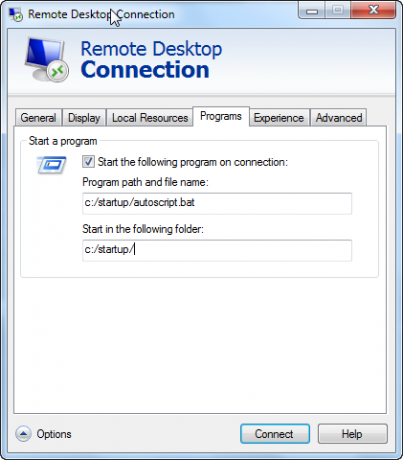
Kaip matote, KPP yra daug daugiau nei tik prisijungimas prie nuotolinės sistemos. Galite tikrai tinkinti viską, kas susiję su kiekvienu atskiru ryšiu - kredencialą, viso ekrano parametrus, vietinius išteklius, nuotolinius scenarijus ir dar daugiau. Išsaugokite tuos ryšio parametrus failuose - ir jums nebereikia jaudintis dėl to, kad vėl pritaikysite šį ryšį.
Tai yra tam tikri patarimai ir gudrybės, kurie daro skirtumą tarp IT žmogaus, kuris eikvoja įvairų laiką paslėpti ryšio detales ir tas, kuriame viskas sukurta, automatizuota ir paruošta akimirksniu pastebėti.
Ar daug reikia naudoti KPP? Kokių turite savo pačių patarimų ir gudrybių, kurių išmokote per daugelį metų? Pasidalykite savo mintimis ir įžvalgomis komentarų skiltyje žemiau.
Vaizdo kreditas: Debesų kompiuterijos koncepcija („Shutterstock“)
Ryanas turi elektros inžinerijos bakalauro laipsnį. Jis 13 metų dirbo automatikos inžinerijoje, 5 metus IT srityje, o dabar yra programų inžinierius. Buvęs „MakeUseOf“ generalinis redaktorius, jis kalbėjo nacionalinėse duomenų vizualizacijos konferencijose ir buvo rodomas per nacionalinę televiziją ir radiją.